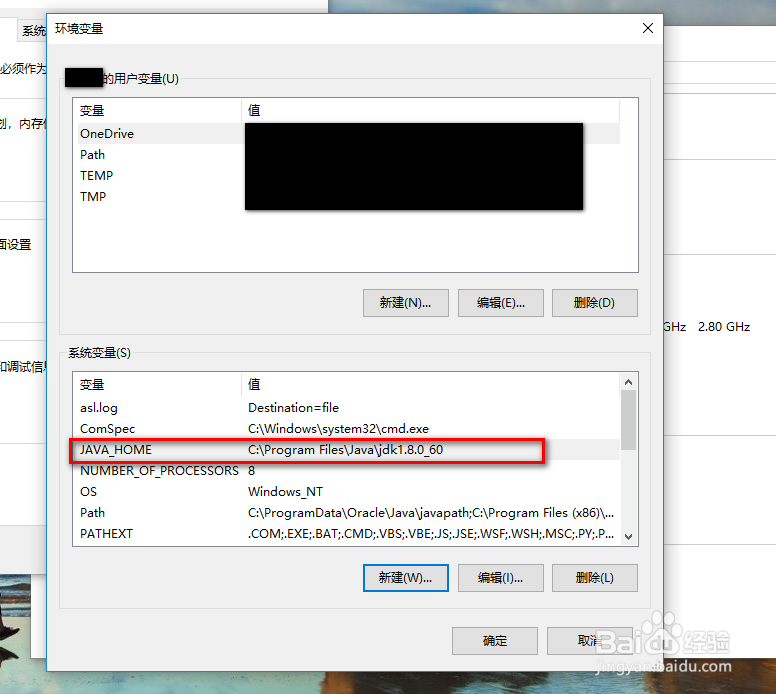- 系统
- 教程
- 软件
- 安卓
时间:2020-12-07 来源:u小马 访问:次
你会发现升级win10系统后发现操作界面和方式都有所不同。比如win7和win10对于环境变量的搭建有所不同。那么升级到win10系统怎么配置java环境变量?其实掌握方法如果操作起来并不难,接下来小编教你jdk环境变量配置win10教程吧。
jdk环境变量配置win10教程:
在哪配置环境变量
首先找到桌面的上的此电脑,然后右击,选择属性
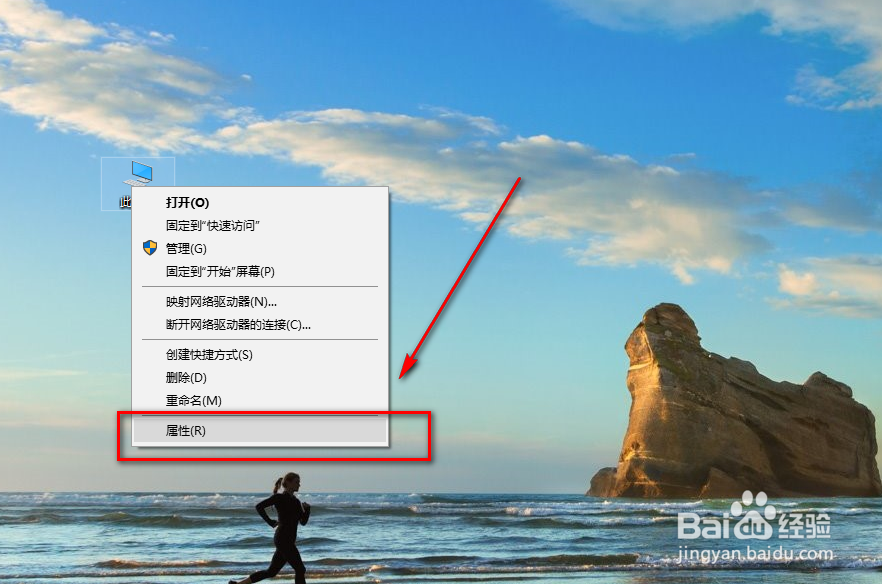
在属性的面板上,选择高级系统设置
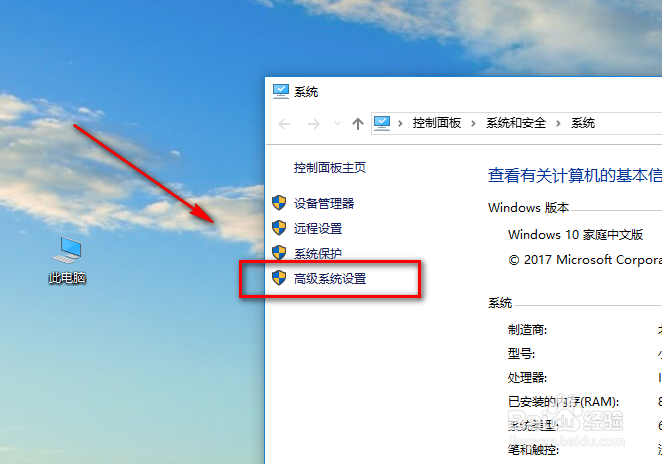
在系统属性面板上,点击环境变量
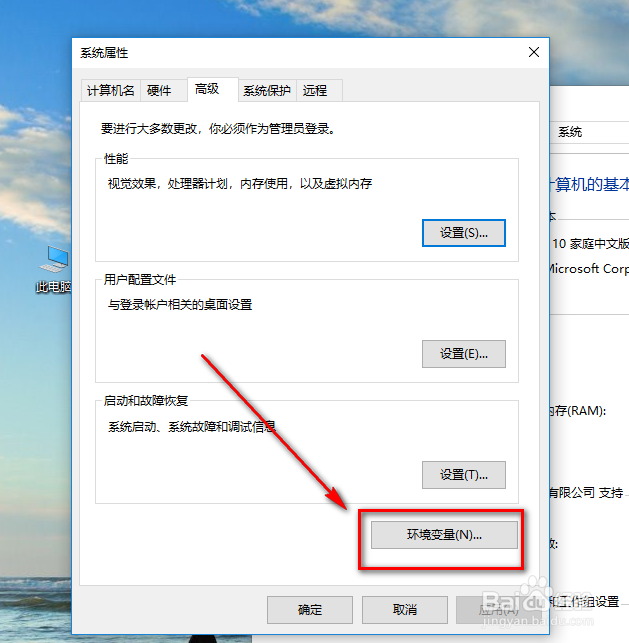
配置1:JAVA_HOME
第一步就是配置JDK的路径,点击系统变量的新建按钮
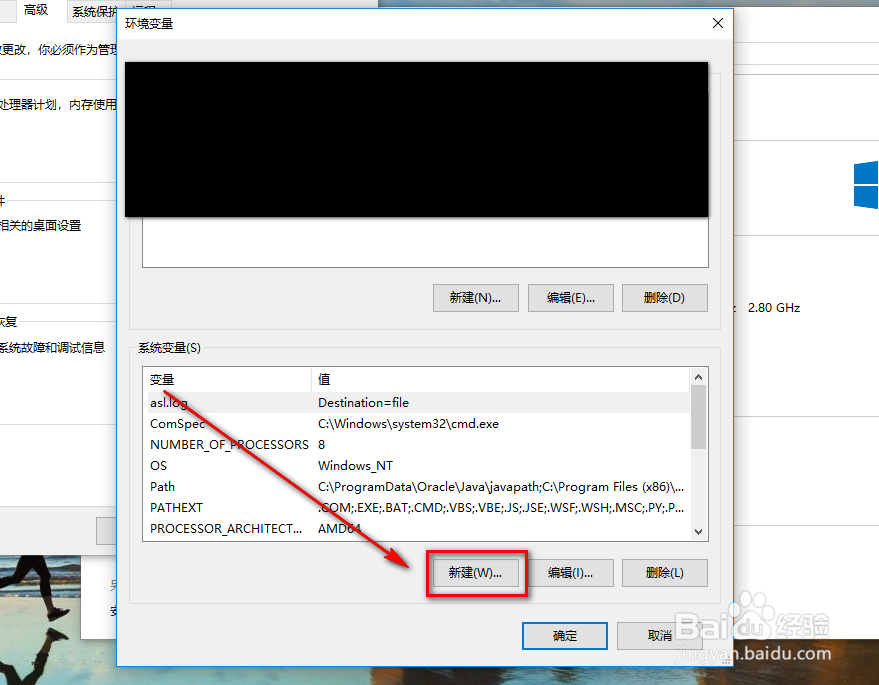
1、输入变量名:JAVA_HOME
2、点击下面的浏览目录
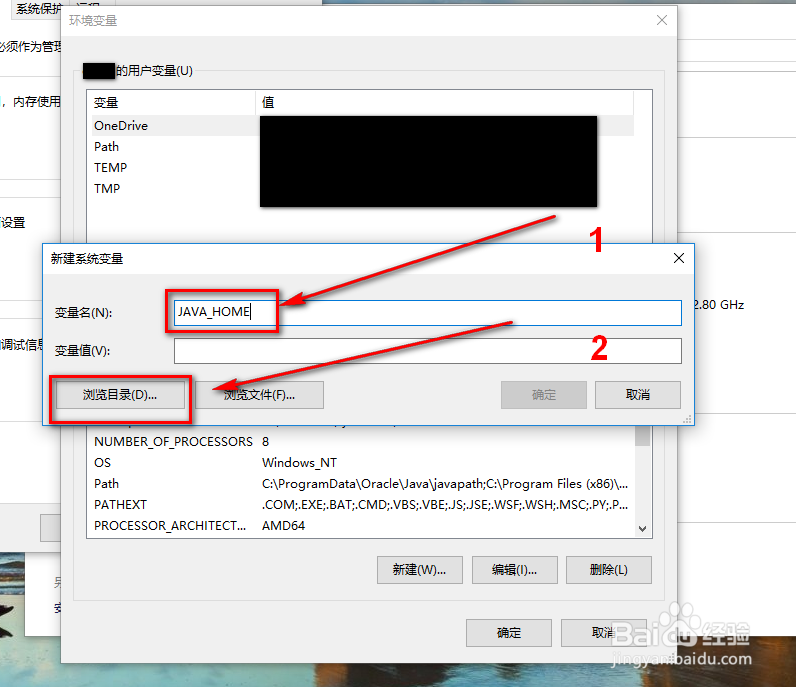
1、定位到jdk的目录(如果你是没有设置jdk的安装路径的话,目录应该是C:Program FilesJavajdk1.8.0_60(笔者是jdk1.8.0_60)}
2、点击确定
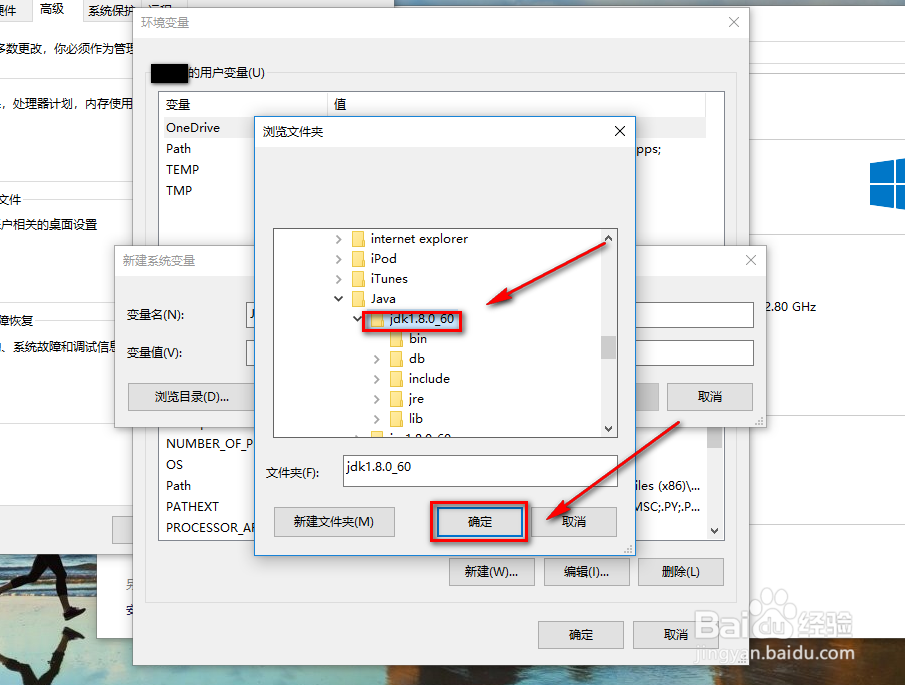
如图变量值就自动填充了我们刚才选择的目录,点击确定
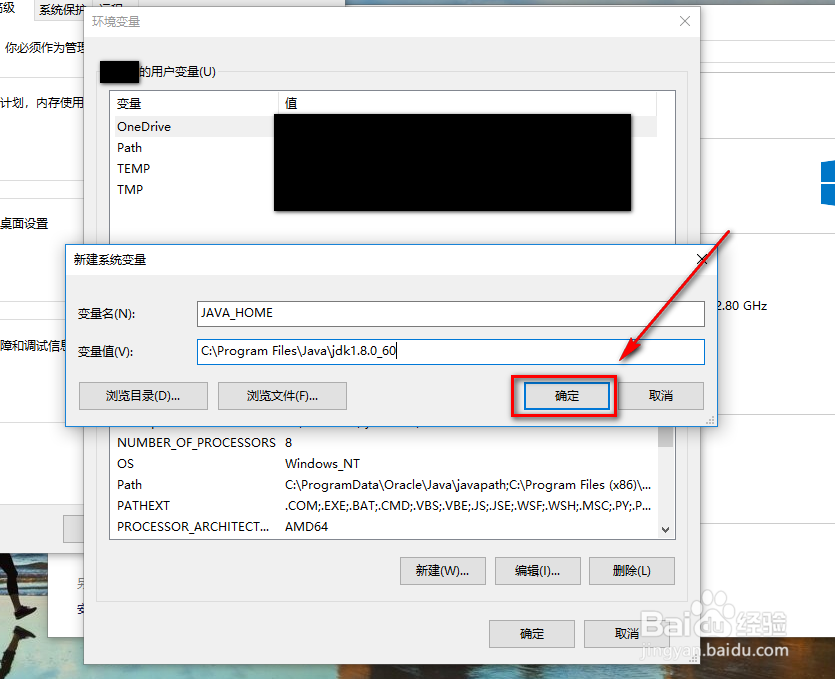
可以看到,变量JAVA_HOME已经配置好了